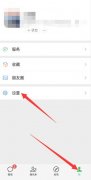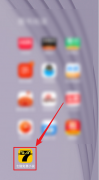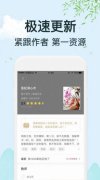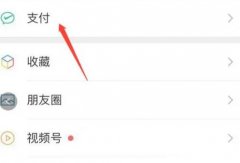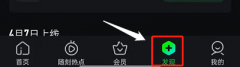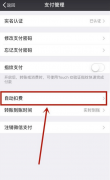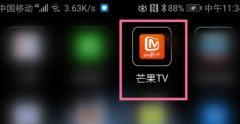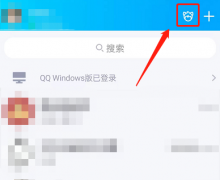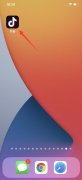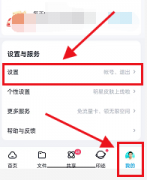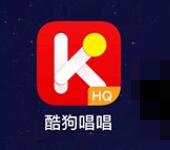飞书是很多小伙伴都在使用的一款办公软件,在这款软件中,我们可以进行线上会议,还可以开启直播。在公司的飞书账号刚开启时,我们的直播功能无法直接使用,在视频会议中打开直播选项之后我们会看到“前往开通企业直播”字样,点击进入直播开通页面,然后点击获取选项,接着我们在安装直播功能的弹框中设置好安装范围,最后点击阅读同意选项,再点击购买选项即可。有的小伙伴可能不清楚具体的操作方法,接下来小编就来和大家分享一下飞书开通直播功能的方法。
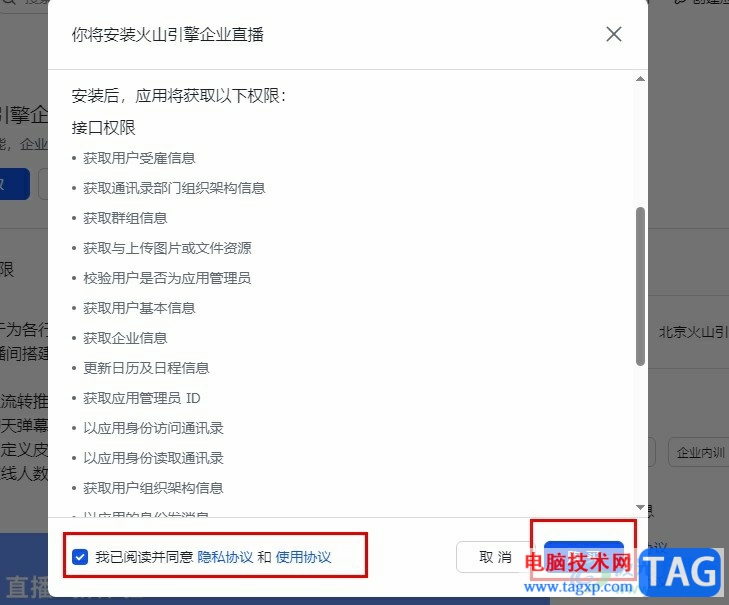
方法步骤
1、第一步,我们在飞书的左侧列表中打开视频会议选项,然后在视频会议页面中打开直播选项
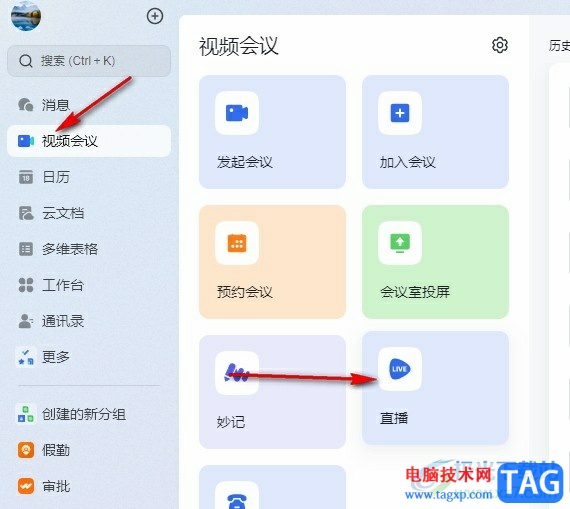
2、第二步,进入直播页面之后,我们在该页面中点击打开“前往开通企业直播”选项
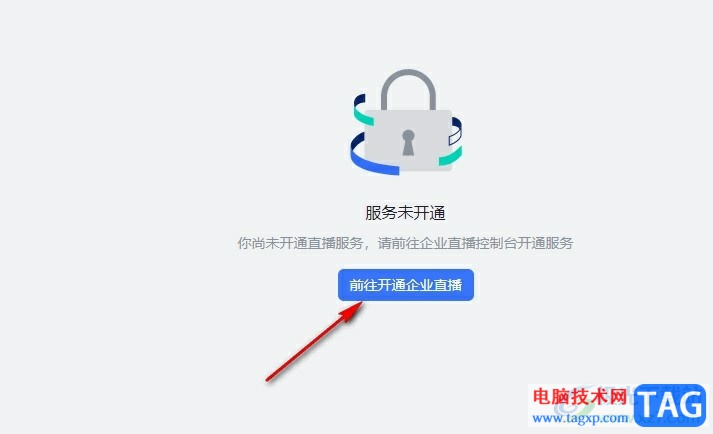
3、第三步,接着我们在飞书应用目录页面中点击“获取”选项,获取直播功能
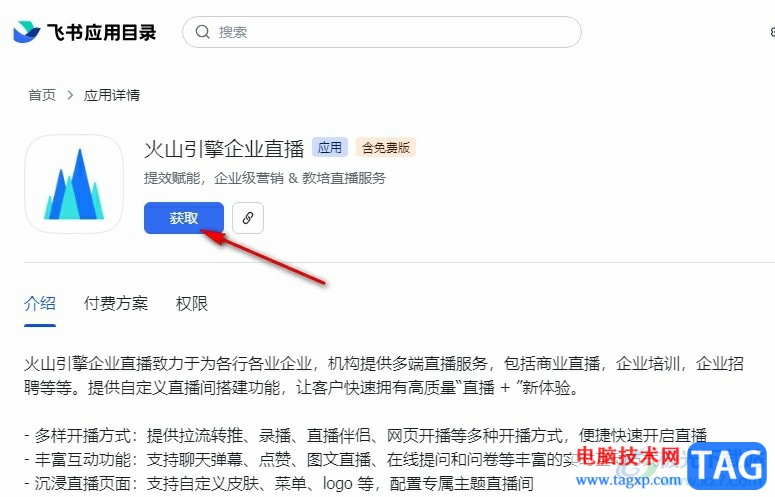
4、第四步,打开安装直播引擎弹框之后,我们在弹框中先打开安装范围选项,然后在下拉列表中选择可以使用该功能的人员
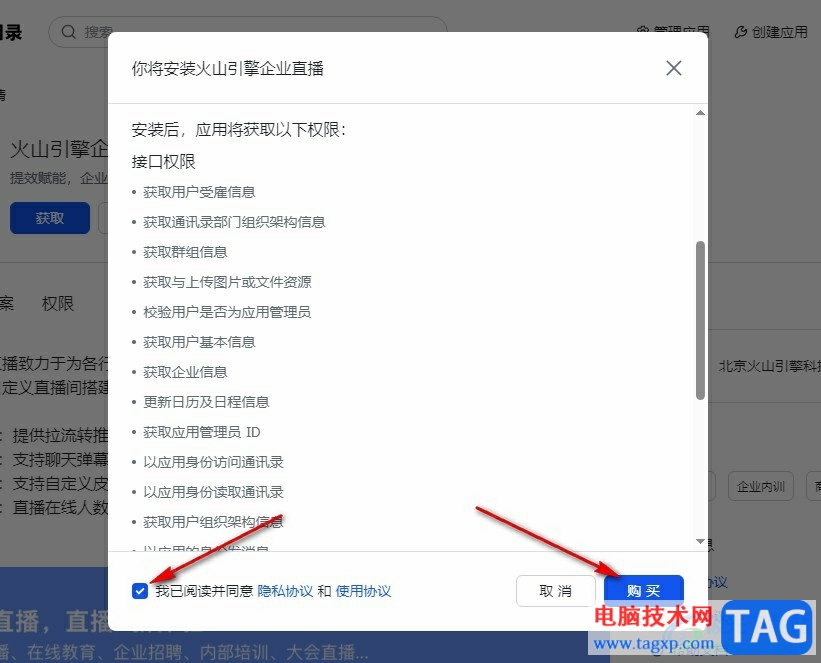
5、第五步,完成安装范围设置之后,我们直接点击勾选阅读同意选项,再点击“购买”选项即可
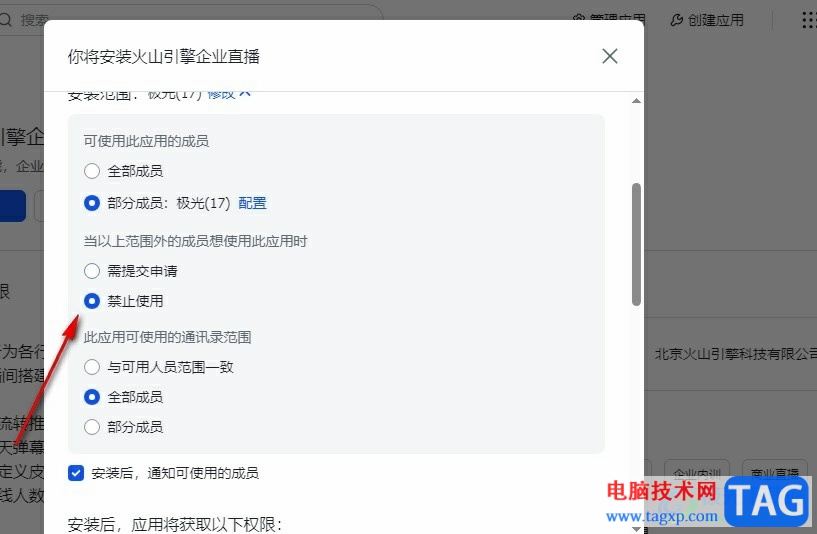
以上就是小编整理总结出的关于飞书开通直播功能的方法,我们在飞书的视频会议页面中打开直播选项,再点击“前往开通企业直播”选项,接着在弹框中,我们设置好安装范围,再勾选阅读同意选项和点击“购买”选项即可,感兴趣的小伙伴快去试试吧。